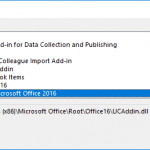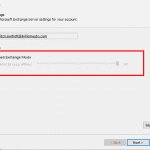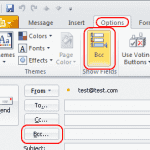게시일 ~에 의해 미치 바틀렛댓글 2개
이 간단한 설정으로 Microsoft Outlook 2019/365를 시작할 때 "Outlook Today"를 표시할지 여부를 결정하십시오.
Outlook Today @ Startup 비활성화
- 선택하다 "파일” > “옵션“.
- 선택하다 "고급의"를 클릭합니다.
- "에서Outlook 시작 및 종료" 영역은 "이 폴더에서 Outlook 시작“. 선택하다 "검색…“.
- "에서 시작하도록 선택하십시오.받은 편지함“, “달력“, “작업", 등.

Outlook Today @ Startup 활성화
- 로부터 "우편" Outlook에서 보기에서 계정과 연결된 기본 이메일 주소를 선택합니다. 타사 이메일 시스템을 사용하는 경우 "아카이브" 대신에.
- 선택하다 "오늘 Outlook 사용자 지정", 창 오른쪽에 있습니다.
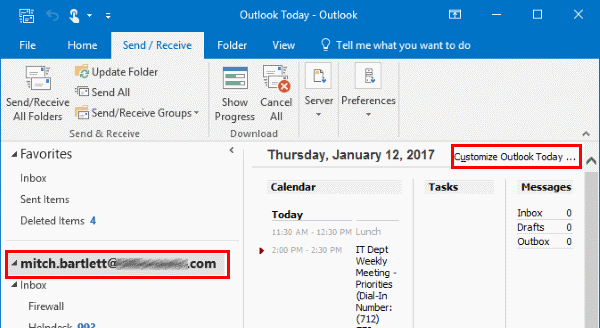
- 을 체크 해봐 "Outlook을 시작할 때 Outlook Today로 바로 이동합니다." 상자.
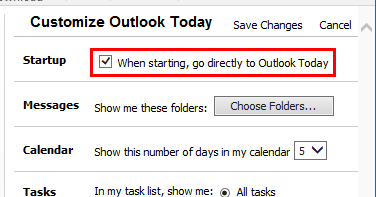
- 선택하다 "변경 사항을 저장하다“.
당신은 또한 좋아할 수도 있습니다